MySQL安装教程
版本:MySQL 5.7.9
平台:Win10 64位
安装步骤
解压已经下载好的安装包。比如安装路径为
D:\MySQL\mysql-5.7.9-winx64环境变量。在系统属性中新建系统变量
MYSQL_HOME,值为MySQL的安装路径D:\MySQL\mysql-5.7.9-winx64。。现在可以在cmd中使用mysql和mysqld命令了。

然后再在系统变量Path中的末尾添加;%MYSQL_HOME%\bin;

新建data目录。该data文件用于存放数据库及相关文件,比如
E:\MySQL_data。更改配置文件。在安装目录下找到my-default.ini,打开删除里面的内容,并将下面的内容复制到里面去,保存退出重命名为my.ini。
[mysql]
#设置mysql客户端默认字符集
default-character-set=utf8
[mysqld]
#设置3306端口
port = 3306
#设置mysql的安装目录
basedir=D:\MySQL\mysql-5.7.9-winx64
#设置mysql数据库的数据的存放目录
datadir=E:\MySQL_data
#允许最大连接数
max_connections=200
#服务端使用的字符集默认为8比特编码的latin1字符集
character-set-server=utf8
#创建新表时将使用的默认存储引擎
default-storage-engine=INNODB
注意,basedir字段值为你的安装目录,datadir字段值为data文件夹的路径。更改完后将my.ini复制粘贴到MySQL的bin目录下以及C:\Windows下。
- 初始化data目录。如果不初始化时无法启动MySQL服务的。cmd下输入命令
mysqld --initialize --user=mysql --console, MySQL会以my.ini中的datadir路径为根据初始化你的data目录,注意data文件夹中不能有内容,否则会初始化失败。
初始化成功的话data目录下会有mysql和sys文件夹及相关文件。
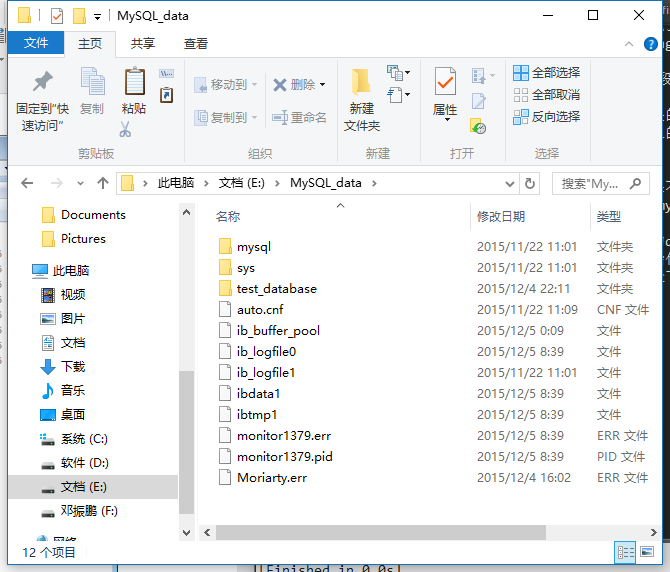
安装MySQL服务。cmd下一路cd到你MySQL的bin目录中,依次输入
mysqld --remove,mysqld --install。安装成功后输入net start mysql即可打开MySQL服务,如果想关闭则输入net stop mysql。 。
。至此MySQL算是安装并配置好了。cmd下输入
mysql -u root -p可以使用密码模式登陆管理员账号。
后话
- MySQL我是第一次用,不太清楚如何配置初始密码,网上的教程大多数都是说不需要密码直接回车进入,可是不知道为什么我的不行。于是我绕过了MySQL的权限管理直接登陆管理员账号修改user表里的root密码,才得以解决这个问题,详情可以看我的另外一篇博客修改MySQL的root密码。如果您找到更好的解决办法可以在issues里联系我。:)




















 210
210











 被折叠的 条评论
为什么被折叠?
被折叠的 条评论
为什么被折叠?








